Netflix Party ļauj tiešsaistē skatīties filmas un TV pārraides Netflix ar ģimeni un draugiem. Nav svarīgi, vai atrodaties vienā pilsētā vai dažādās pasaules valstīs. Netflix ballīte liks jums visiem justies kā jūs kopā ar to pašu istabu vērojat Netflix.
Šajā rakstā mēs izskaidrosim, kas ir Netflix Party, parādīsim, kā izmantot Netflix Party, un palīdzēsim to novērst, ja kaut kas noiet greizi.
Kas ir Netflix partija?
Netflix partija ir Netflix oficiālais veids, kā palīdzēt cilvēkiem skatīties Netflix tiešsaistē kopā ar citiem cilvēkiem. Ir arī citas iespējas, taču, pateicoties savam oficiālajam atbalstam, Netflix partijai ir daudz kas jādara.
Varat izmantot šo rīku, lai sinhronizētu Netflix atskaņošanu ar draugiem, skatītos Netflix kopā ar citiem cilvēkiem vietnē jūsu mājā, kas varētu atrasties dažādās istabās, un pat tērzēt reāllaikā par notikumiem, kas izspēlēti uz ekrāna.
Kā darbojas Netflix partija?
Netflix ballīte ir Chrome paplašinājums. Citos darbvirsmu pārlūkos tas nav pieejams. Tas nedarbosies arī operētājsistēmās Android, iOS, spēļu konsolēs vai straumēšanas kastēs - darbvirsmas operētājsistēmā ir jāizmanto paplašinājums no Chrome. To var pilnībā lejupielādēt un lietot.
Visa apskate tiek veikta caur oficiālo vietni Netflix jūsu valstī; nav nepieciešami nemanāmi portāli, spoguļi, starpniekserveri vai VPN savienojumi. Tas nozīmē, ka ikvienam ir jābūt piekļuvei izrādei vai filmai, kuru jūs gatavojaties skatīties, attiecīgajā lokalizācijā.
Ikvienam ir nepieciešams arī savs Netflix konts. Atšķirībā no dažiem citiem rīkiem, kas ļauj kopā skatīties filmas tiešsaistē, Netflix Party, jūs nepievienojat resursdatoru un neskatāties viņu ekrānu. Jums nav jāizveido konts pašā Netflix Party.
Netflix Party atbalsta HD video un ātru buferizēšanu. Vienlaicīgi partijai var pievienoties līdz 50 cilvēkiem. Lai arī ir pieejama teksta tērzēšana, nav ne video, ne balss tērzēšanas.
(NB! Atcerieties, ka Netflix varat izmantot VPN, lai izvairītos no ģeogrāfiskās bloķēšanas ierobežojumiem. MakeUseOf iesaka CyberGhost vai ExpressVPN.)
Kā lietot Netflix Party
Mēs esam noskaidrojuši, ka Netflix partija, iespējams, ir labākais tur pieejamais rīks skatoties Netflix kopā ar tālajiem draugiem Kā skatīties Netflix ar draugiem tālu prom: 7 strādājošās metodesFilmas un TV šovi ir jautrāki ar draugiem! Šeit ir daži no labākajiem veidiem, kā ļoti tālu skatīties Netflix kopā ar draugiem un ģimeni. Lasīt vairāk (lai gan ir arī dažas citas lietotnes, kuras vērts izpētīt atkarībā no jūsu vajadzībām). Tālāk apskatīsim detalizēti, kā izmantot šo pakalpojumu.
Kā instalēt Netflix partiju
No Chrome interneta veikala jāinstalē Netflix Party. To var izdarīt, dodoties uz paplašinājuma sarakstu un noklikšķinot Pievienojiet pārlūkam Chrome augšējā labajā stūrī. Klikšķis Pievienot paplašinājumu kad tiek piedāvāts pabeigt instalēšanu.
Ikona parādīsies pārlūka Chrome rīkjoslā un ir gatava lietošanai.
Lejupielādēt:Netflix ballīte (Bezmaksas)
Kā sākt Netflix ballīti
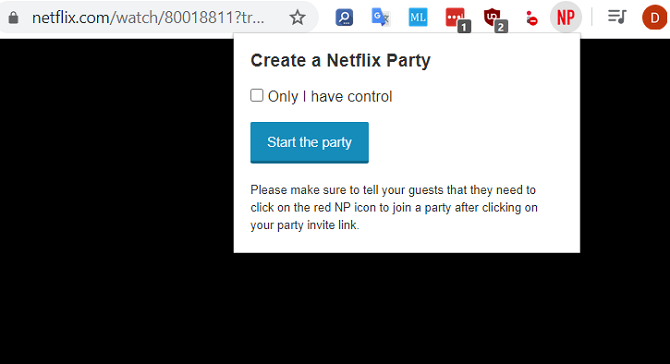
Katrai Netflix partijai ir nepieciešams resursdators. Viņi ir atbildīgi par partijas izveidošanu un saites dalīšanos. Viņi var arī izlemt, vai ikviens var atskaņot / apturēt / izlaist video, vai tikai saimnieks. Ballītes saimnieks var būt tikai viens cilvēks.
Ja vēlaties būt saimnieks, rīkojieties šādi, lai atvērtu Netflix Party un uzaicinātu savu ģimeni vai draugus:
- Dodieties uz Netflix un pierakstieties savā kontā.
- Dodieties uz filmu vai TV šovu, kuru vēlaties skatīties.
- Pagaidiet, kamēr Netflix Party Chrome paplašinājuma ikona kļūst sarkana (apzīmēta ar NP).
- Noklikšķiniet uz pogas NP.
- Izvēlieties, vai vēlaties saglabāt kontroli pār video atskaņošanu.
- Klikšķis Sāciet ballīti.
Netflix partija jums piegādās saiti, kuru varēsit koplietot ar citiem cilvēkiem, kuri vēlas pievienoties.
Kā pievienoties Netflix partijai
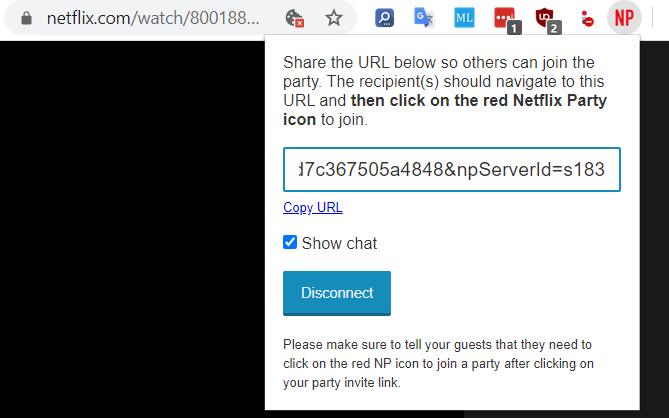
Ja jūs neesat savas partijas saimnieks, jums jāzina, kā pievienoties esošai Netflix partijas sesijai.
Pirmkārt, pārliecinieties, vai esat instalējis Netflix Party Chrome paplašinājumu. Pat ja jūs neesat saimnieks, jums joprojām ir jāpalaiž paplašinājums, lai varētu pievienoties. Un, lai atkārtotu, jums būs nepieciešams arī savs aktīvais Netflix konts.
Lai iestātos partijā, jums būs jāizmanto saite, ko nodrošina resursdators. Ielīmējiet saiti savā pārlūkprogrammā, nospiediet taustiņu Enter un jūs tiksit automātiski pievienots sesijai, neveicot nekādas citas darbības.
Kā pielāgot Netflix ballīti

Netflix partija nav ar funkcijām bagāts rīks. Tā nav kritika - tā dara to, kas tai šķietami sevišķi labs, taču tas nozīmē, ka jums nav visu iestatījumu kopuma, kurā jūs varētu ienirt.
Tomēr daži ierobežoti pielāgojumi joprojām ir iespējami. Piemēram, noklikšķinot uz NP ikonas, jūs varat izvēlēties, vai rādīt vai slēpt tērzēšanas logu. Ja izvēlaties to parādīt, augšējā labajā stūrī varat noklikšķināt uz iemiesojuma, lai mainītu attēlu un iestatītu ekrāna segvārdu.
Svarīgi ir tas, ka katram lietotājam ir arī pilnīga kontrole pār saviem audio un subtitru iestatījumiem. Tas ietver skaļumu, kā arī audio ierakstus. Ja jums ir starptautiska ģimene, katrs varat klausīties sev vēlamo valodu. Līdzīgi cilvēki ar dzirdes traucējumiem var izvēlēties ieslēgt subtitrus, bet citi - nē. Jūs pat varētu mēģināt un izmantojiet Netflix, lai iemācītos jaunu valodu 5 veidi, kā skatīties Netflix un joprojām iemācīties jaunu valoduSvešvalodas apguve, izmantojot Netflix, ir viens no jautrajiem veidiem, kā apgūt jaunu valodu. Lasīt vairāk .
Kā pamest Netflix ballīti
Netflix partijai nav pogas “atteikties” vai “atstāt sesiju”. Tā vietā jūs varat atstāt Netflix ballīti, vienkārši aizverot pārlūka logu, kurā tā darbojas.
Netflix Party problēmu novēršana
Uzskatot, ka tas ir plaši izmantots bezmaksas paplašinājums, Netflix Party darbojas izcili nevainojami. Tas nozīmē, ka jautājumi dažreiz parādās.
Viena no biežākajām problēmām ir servera pārslodze. Netflix Party saka, ka partijai var pievienoties līdz 50 cilvēkiem, taču, ja serveri ir aizņemti, ierobežojums var tikt samazināts. Aizņemti serveri var ietekmēt arī buferizāciju un ziņojumu savlaicīgumu tērzēšanas lietotnē. Kā lietotājam ir maz, ko jūs varat darīt.
Citas problēmas gandrīz vienmēr ir meklējamas kaut kas vienkāršs, tāpēc pajautājiet sev:
- Vai jūsu pārlūkprogrammā ir instalēts Netflix Party Chrome paplašinājums?
- Vai esat pieteicies savā Netflix kontā?
- Vai esat pareizi ielīmējis resursdatora saiti?
- Vai jūs mēģināt veikt darbību, kuru ir ierobežojis resursdators?
Un atcerieties, kā vienmēr, izslēdzot pārlūkprogrammu (ieskaitot visas atvērtās cilnes) un atsāknējot to, bieži vien dīvainas problēmas var pazust (zibspuldze nav paredzēta).
Uzziniet vairāk par Netflix lietošanu
Netflix partija ir tikai viens neliels piemērs tam, kā jūs varat iegūt daudz vairāk no Netflix. Plašāku informāciju skatiet mūsu rakstos kā skatīties Netflix uz Linux Kā skatīties Netflix iekšēji uz LinuxNetflix lietošana Linux ir vienkāršāka nekā jebkad agrāk. Tagad jums ir nepieciešams tikai pareizais tīmekļa pārlūks. Vai vienkārši skatieties Netflix vietnē Kodi! Lasīt vairāk un kā atrisināt kaitinošākās Netflix problēmas Visnekaitīgākās Netflix problēmas: Lūk, kā tos atrisinātVai jums ir problēmas ar Netflix? Tālāk ir aprakstīts, kā bez lielām grūtībām varat atrisināt kaitinošākās Netflix problēmas. Lasīt vairāk .
Filiāles atklāšana: Iegādājoties produktus, kurus mēs iesakām, jūs palīdzat saglabāt vietni dzīvu. Lasīt vairāk.
Dan ir Lielbritānijas emigrants, kurš dzīvo Meksikā. Viņš ir divu MUO māsu vietņu, Blocks Decoded un Stream Vulture, galvenais redaktors. Dažādos laikos viņš ir bijis MUO sociālais redaktors, radošais redaktors un finanšu redaktors. Jūs varat atrast viņu klejojošu uz izstādes grīdas CES Lasvegasā katru gadu (PR cilvēki, sazinieties!), Un viņš…


